Windows 10 系统已经发布五年了,对于还没有升级或者使用 Windows 10 系统的用户来说可以通过下载火(xiazaihuo.com)一键重装系统软件完成在线 Windows 10 重装。重装步骤非常简单,您可以参考下面的教程。
1、打开下载火(xiazaihuo.com)一键重装软件官网(http://www.01xitong.com)下载软件并打开。
2、在软件中选择 Windows 10 系统,一般推荐大家安装 Windows 64 位系统,然后点击下一步。

3、在选择软件这个界面一般推荐大家选择安装个360安全卫士,这样可以在重装系统后优化电脑。

4、在开始安装过程中需要下载系统镜像及PE系统,请耐心等候。

5、下载完成后软件会帮助我们正常部署,部署完成后重启电脑。
win10开机黑屏时间长怎么解决
最近有些朋友将系统升级为win10系统后,发现自己的电脑开机黑屏的时间变得比较长了.针对这个问题,小编整理出了一个解决方法,现在就和大家分享一下,一起来看看小编是怎么操作的吧.
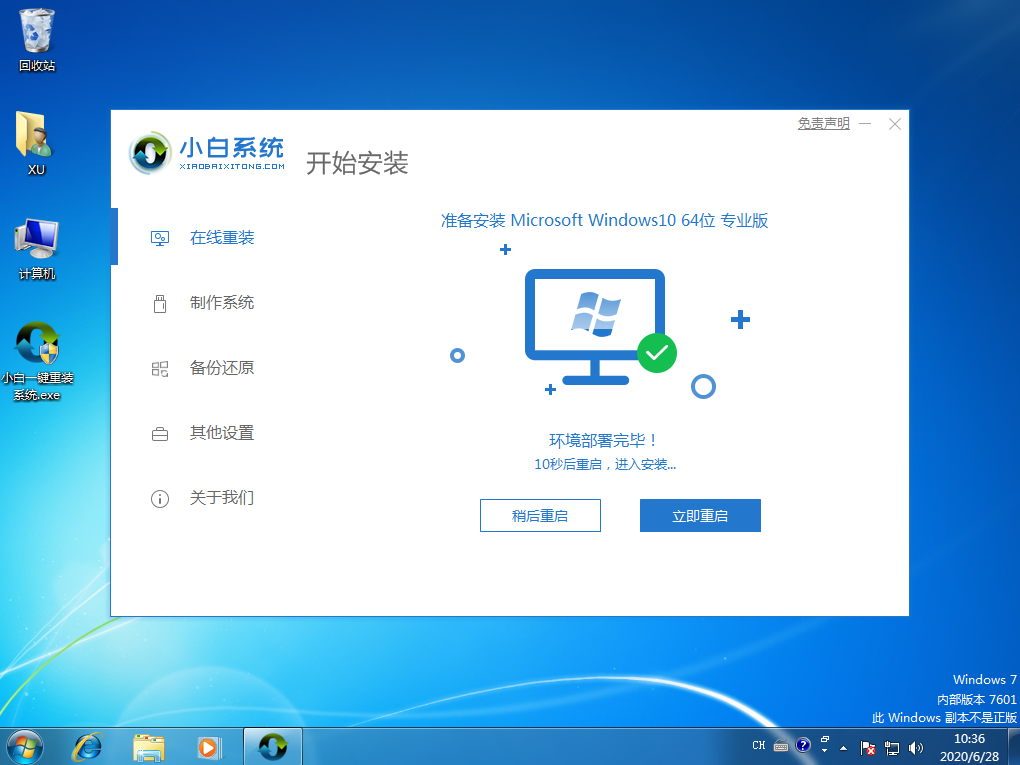
6、重启电脑系统后我们选择第二个 XiaoBai PE-MSDN Online Insatll Mode 菜单,按回车进。

7、进入到 PE 系统后,软件会自动安装部署 Windows 系统,只需要耐心等待即可。

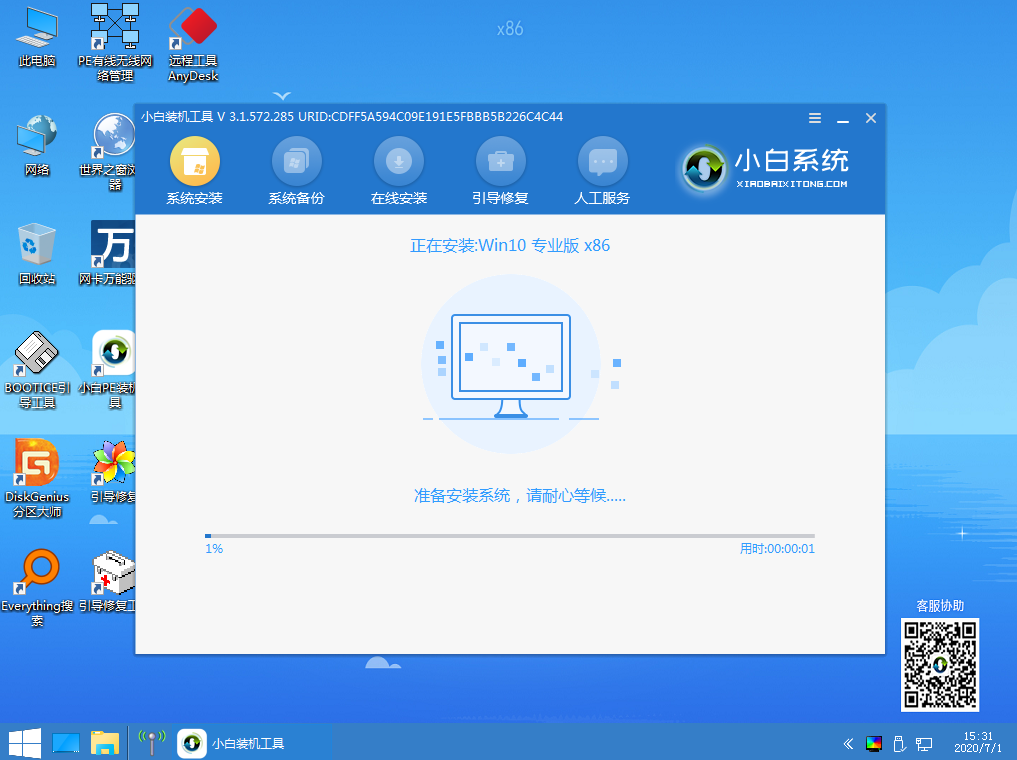

8、重启电脑后系统就开始自动安装了,这个时候只需要耐心等候。在重装系统的过程中电脑可能会多次重启,这都是正常现象。

以上就是方便快捷的联想win10重装系统图文教程,通过使用该工具您可以轻松快速搞定 Windows 系统重装。
以上就是电脑技术教程《方便快捷的联想win10重装系统图文教程》的全部内容,由下载火资源网整理发布,关注我们每日分享Win12、win11、win10、win7、Win XP等系统使用技巧!win10开机黑屏怎么解决
win10开机黑屏?即使关机重启都没效果,那win10开机黑屏怎么办?这可能是板卡接触不良或机子碰撞问题致设备运行不稳定.想要解决此问题并非什么难事,只要排查出故障原因,然后对症下药即可解决.为此,小编来教你win10开机黑屏解决方法!






